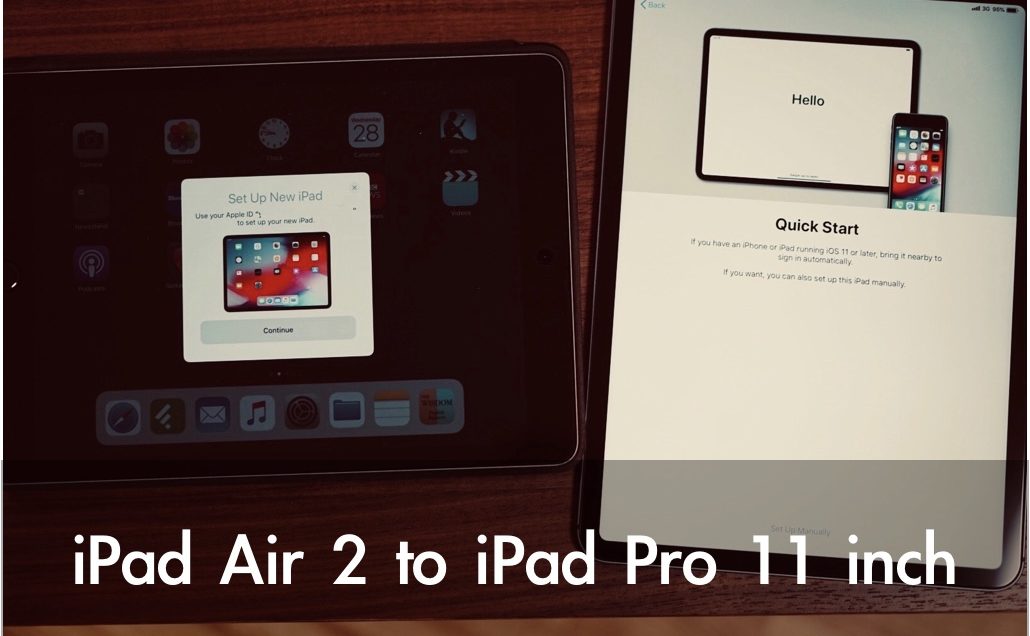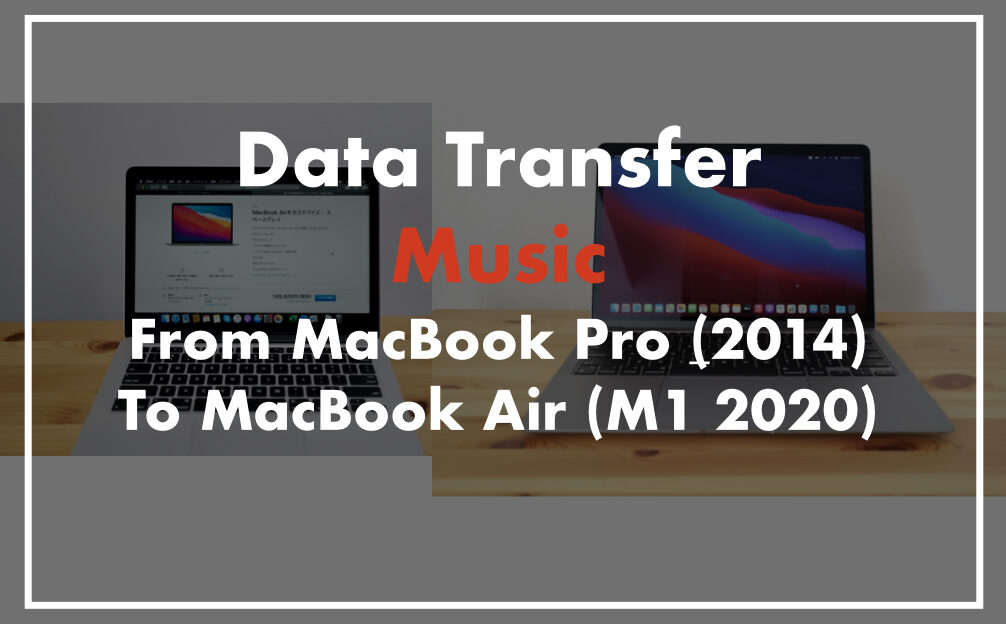本記事はiPad Air 2からiPad Pro 11インチへのデータ移行を行なった手順について。
結論からいうと、Apple公式サイトの移行手順に従う。
以上。
ただ、スムースにいかなかった。
移行手順にはいくつか手段が用意されている。iCloud経由で行う方法やiTunes経由で行う方法などだ。
今回は僕のケースでの手順実績と注意点を記載する。参考していただければ幸い。
ちなみに….
今回、iTunes経由でやろうとしてUSB-Cから従来のUSBへの変換アダプターがないことに気づき、苦肉の策でiCloud経由でやろうとして、やっぱりすごい時間がかかりそうだったので、結局手に入ったUSB〜USB-CケーブルでMacにつないでiTunes経由で実施した。
iTunes経由での移行を考えているあなたへ。USB-C端子のあるパソコンを持っているかどうか、持っていないならケーブルもしくは変換アダプターの準備は重要ですよ。
使用したデバイス
- MacBook Pro 13インチ(Mid 2014)
- iPad Air 2(元のデバイス)
- iPad Pro 11インチ Wi-Fi + Cellularモデル(移行先デバイス)
移行の手順とかかった時間
Appleのサイトの案内に基づき、設定を行なっていく。
公式サイトに「クイックスタート」という項目があって、興味があったのでこれで進めてみることとした。
まず大まかな流れとして以下の流れとなる。
- SIMカード挿入
- 電源を入れて初期設定
- 新旧iPadを近づけて設定
- 旧iPadのバックアップから新しいiPad Proを復元
なお、一時的に両方のデバイスが使用できなくなるので注意しよう。
すでに iOS 11 以降を搭載している iPhone や iPad を使って、新しいデバイスを自動的に設定できます。設定中は両方のデバイスが使えない状態になるので、普段使っているデバイスを数分間使わなくてもかまわない時間帯を選んでください。
SIMカードを装着
20:45頃に作業を開始。
まずはSIMカードを挿入するために、SIMのスロットを引き出す。
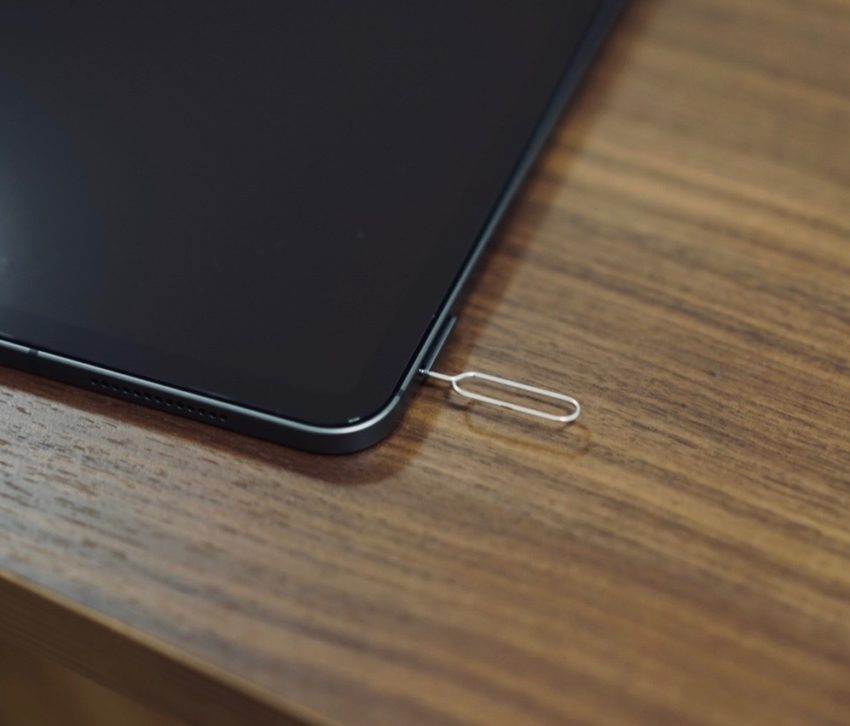
iPad Proの箱に同梱されているツールを使おう。
SIMを取り付けてスロットを再び押し込む。

電源を入れ初期設定
新しいiPad Proのお目覚め。

じゃーん。
iPadにあいさつ。
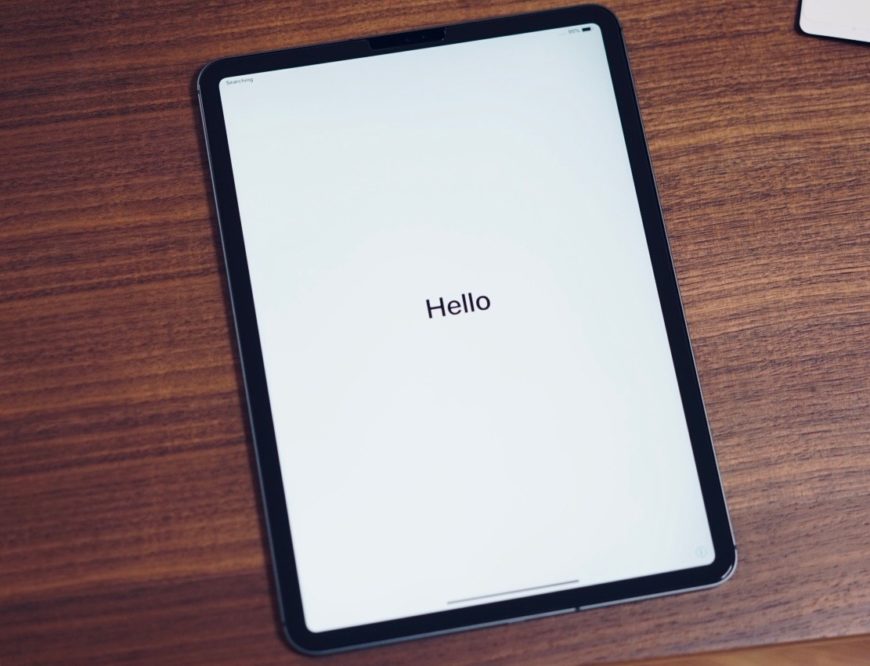
Hello!
続いて言語設定。
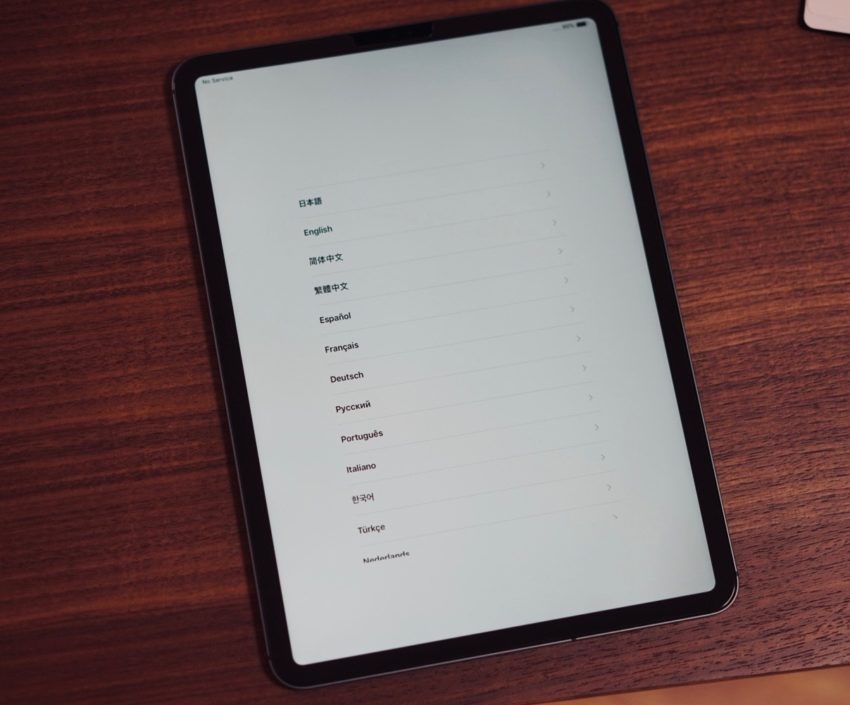
僕はいつもEnglishを選択する。
英語の勉強のために、iPad Proにも英語を話してもらおうというわけ。
(普通の人は日本語を選ぶと思う)
次に国・エリアを選択する。
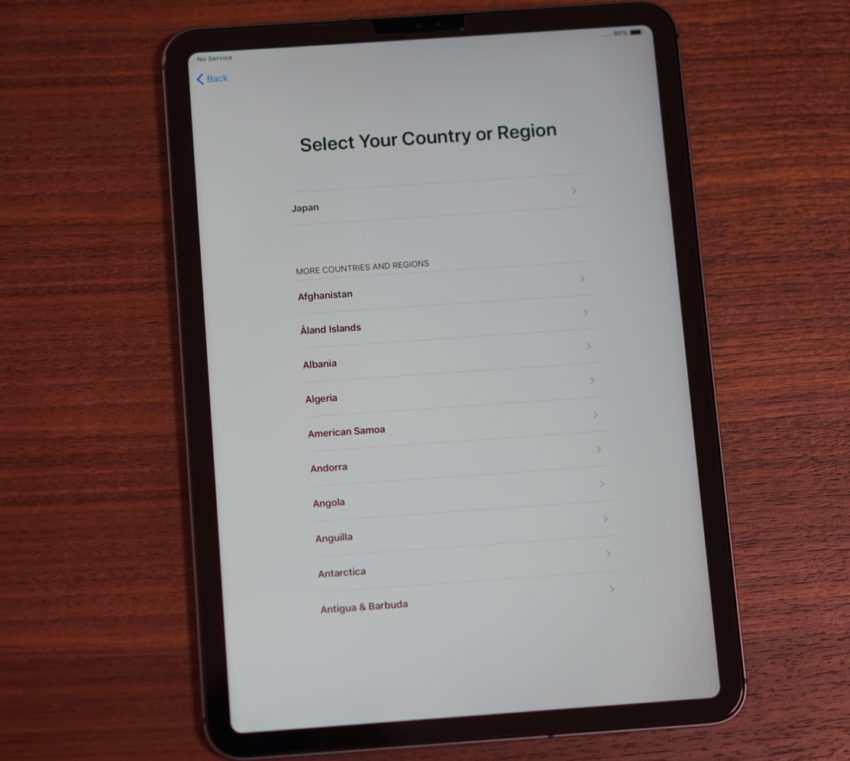
ここでQuick Startの画面が現れた。
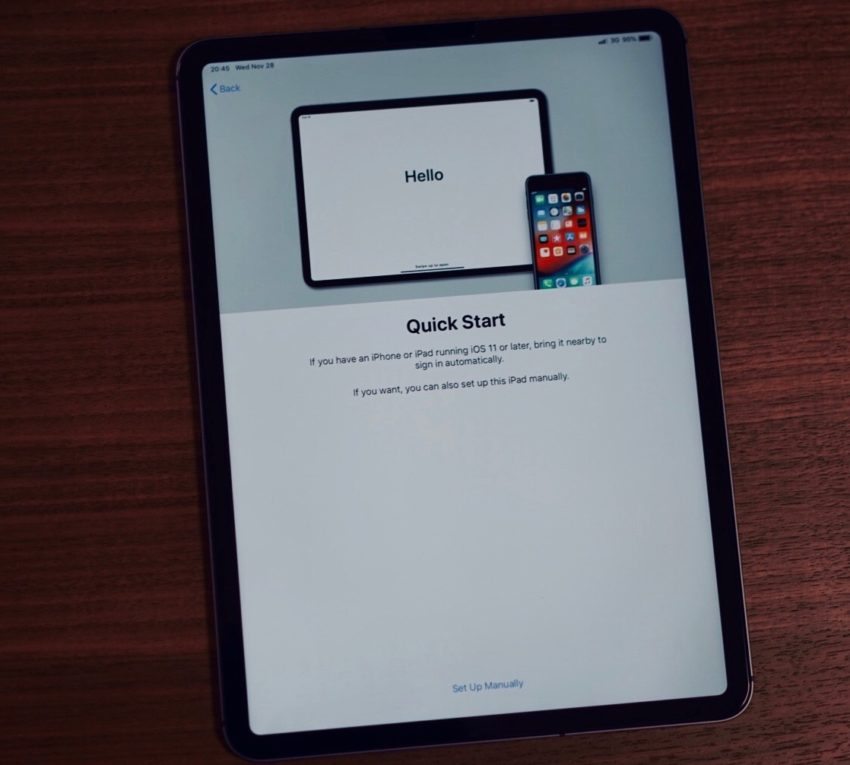
2台のデバイスを近づける
ここで2台のiPadを近づけると、このIDでセットアップしますか?と聞かれる。
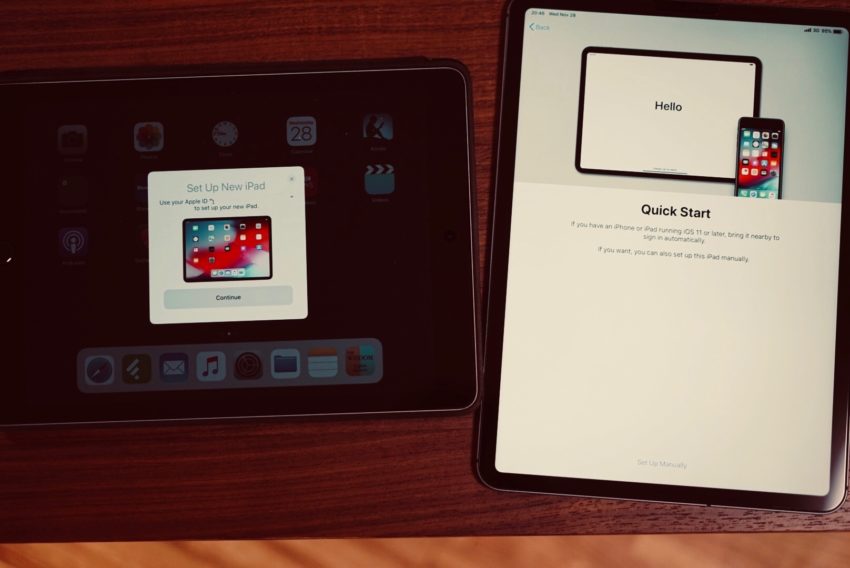
すると、新しいiPad Pro側に謎の模様が現れる。
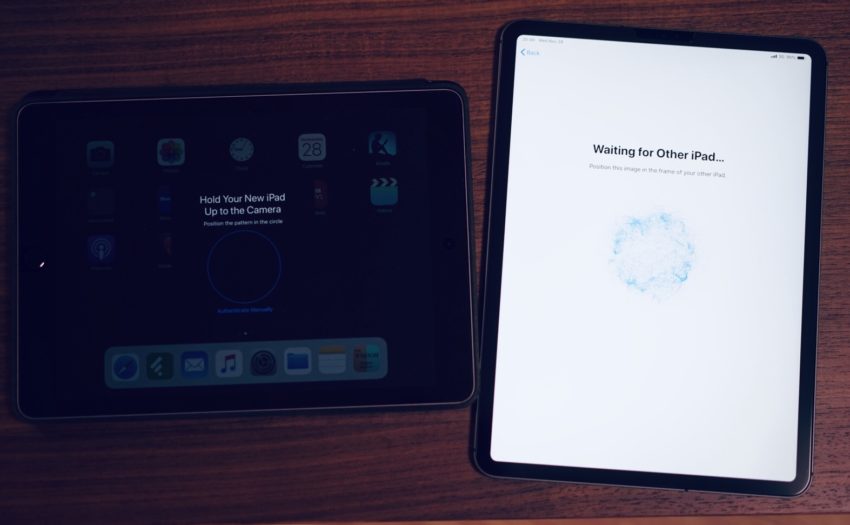
最初意味がわからなかったのだけど、この模様を古い(移行前の)iPadのカメラで写して丸枠の中に収めると次に進むことができるという仕掛け。
うまくいくと、次にパスコードの入力画面となる。
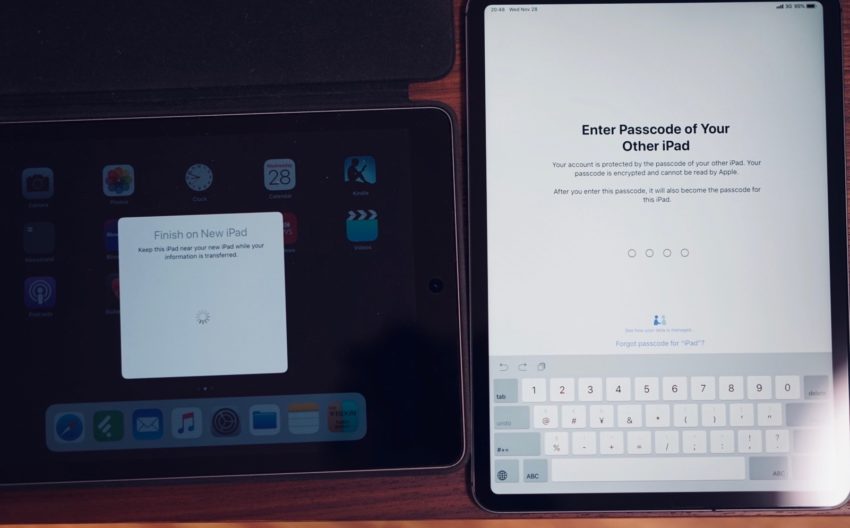
新しい方のiPadに古い方で使っていたパスコードを入力する。
これにより同じパスコードで新しいiPadのロック解除が可能となる。
新しいiPadをアクティベートするため少し待つ。
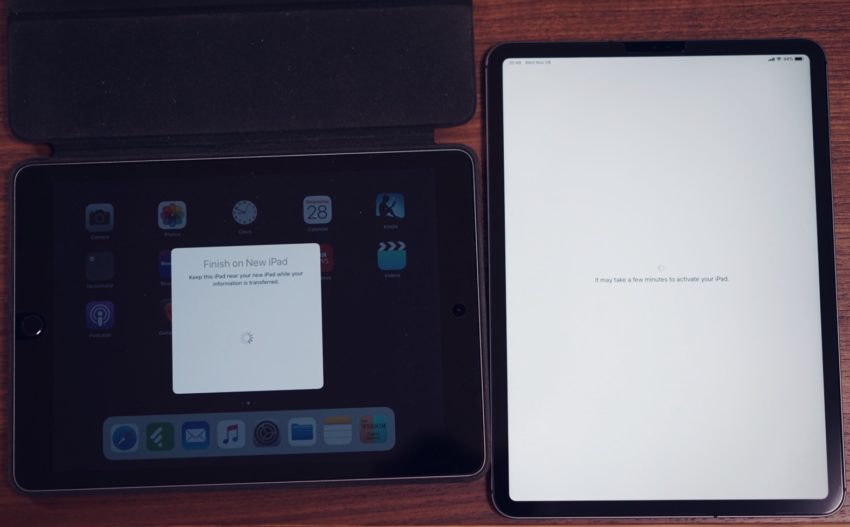
続いてデータ&プライバシーの確認画面。
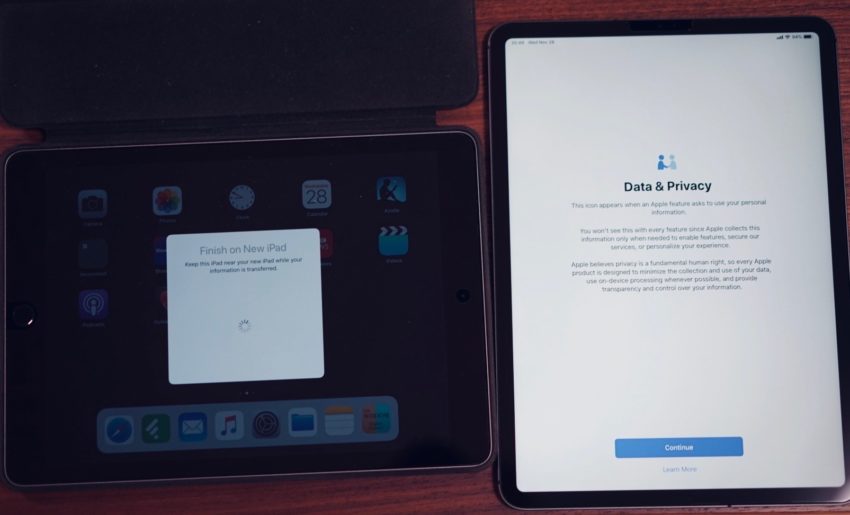
続いてFace IDの設定。
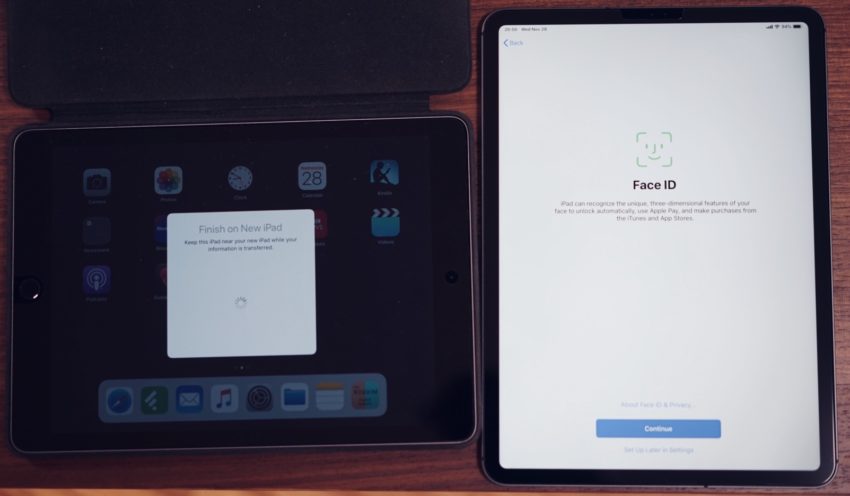
手順に従いFace IDを登録すると、以下のような完了画面となる。
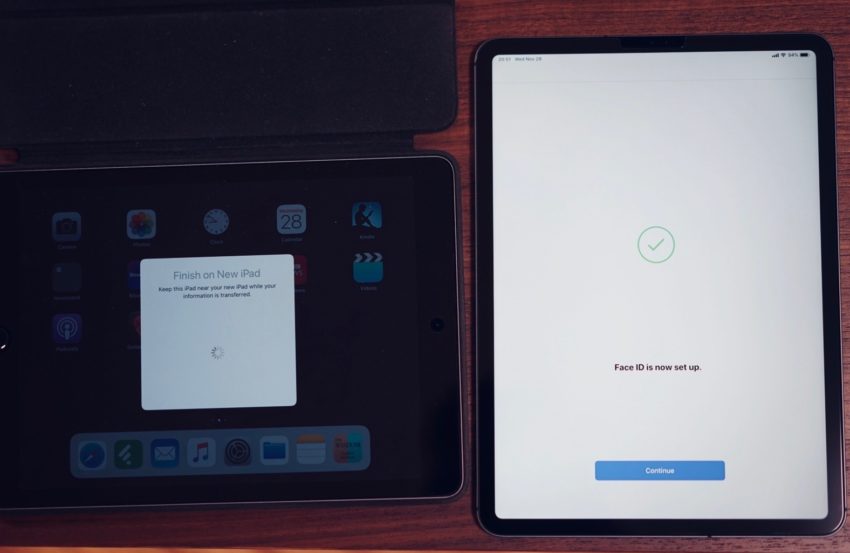
ここで、ついにデータ移行の手順に到達。
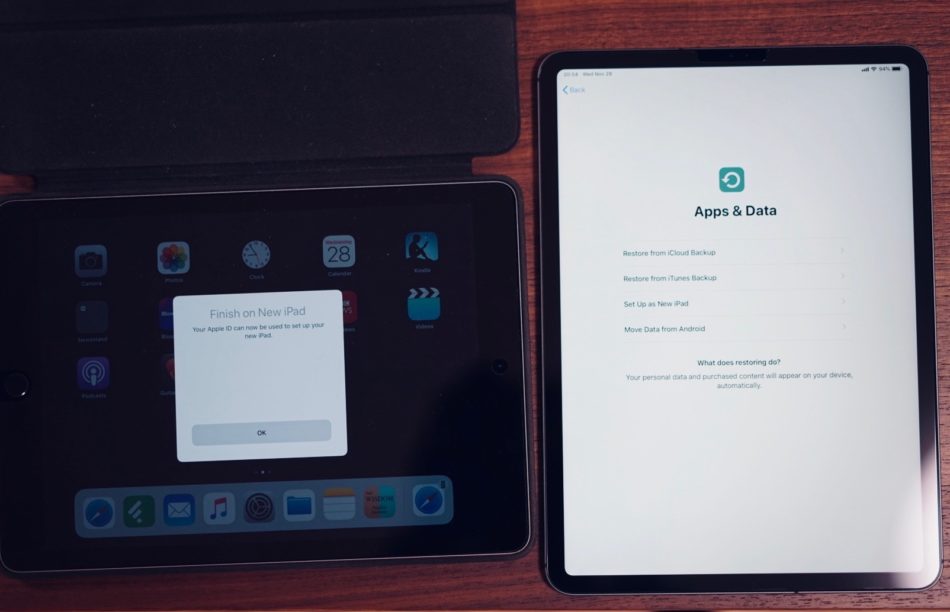
データ移行
選択肢は4つ
- Restore from iCloud Backup
- Restore from iTunes Backup
- Set Up as New iPad
- Move Data from Android
iCloudからの移行は時間がかかることがわかっているのと、不安定なこともあるとのことで、僕は有線でMacにつなぎiTunes経由での移行を好む。
ということで、iPad Air 2をMacBook Pro(mid 2014)につないでiTunesでバックアップとる(この時点で20:57)。
そして次はiPad ProをMacBookにつないでバックアップから復元….
のはずがまさかの展開
なんと新しいiPad ProのUSB-Cコネクタは2014モデルのMacBook Proには接続できない。
知っていた。
わかっていた。
でもいざ接続するぜ!
ってタイミングで気づいた。
残念ながらiPad Pro 11インチの同梱物にUSB-CとUSBを変換するアダプタは入っていない。

…..
絶望に暮れたが、iCloud経由での移行ができるはず、と気を取り直す。
この時点で21:15。
ここからiPad Air 2の最新データをiCloudへバックアップ開始。
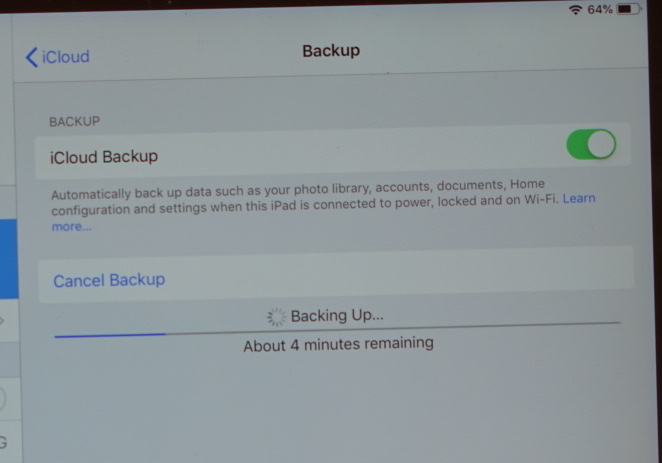
最初は約4分くらいですよ、との表示で歓喜。こんなに早いの?
ところが10分経っても20分経っても終わらない。
残り分数表示もどんどん増えていく。
絶望の淵を彷徨っていたら、それを察した神が舞い降りる。
「Androidスマホ用のUSB〜USB-Cの変換コードあるけど使えるんじゃない?」
と妻からの救いの言葉!
早々にiCloudからのバックアップを諦め、コードでMacBook Proにつなぐ。
すると…
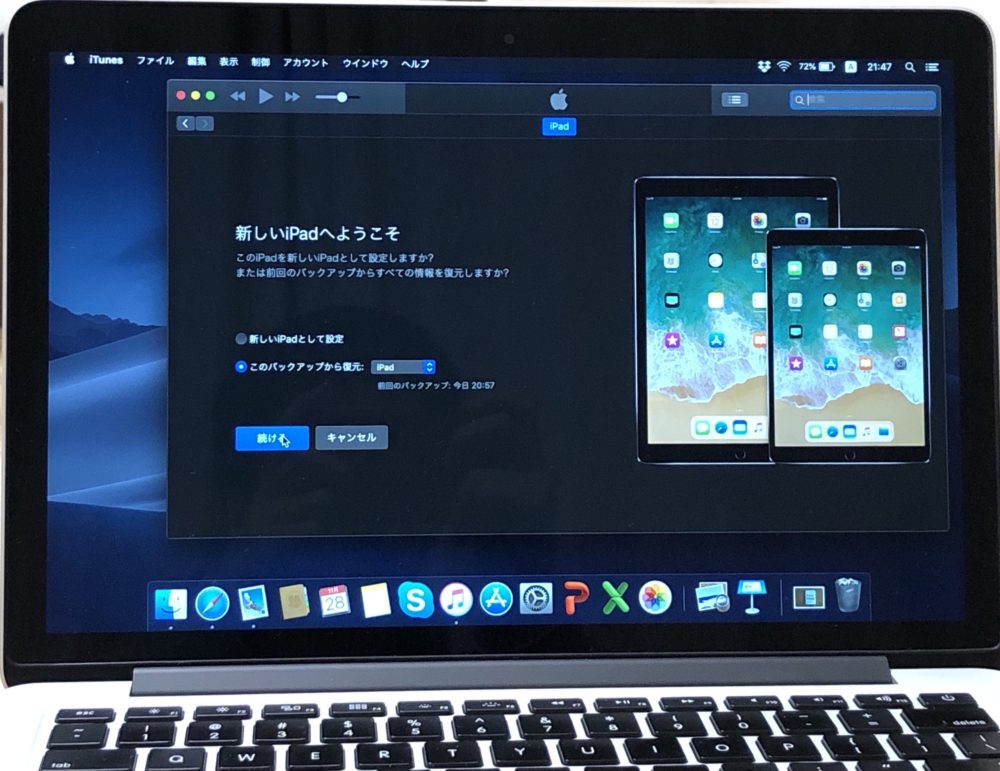
“新しいiPadへようこそ”
きたー!
「このバックアップから復元」を選んでiTunes経由で新しいiPad Proを復元。
ほんの数分で終了!
若干遠回りもしたけれど、20:45に始めて22:00頃には一度セッティングが終了。
まとめ
右往左往したけれど、1時間15分ほどでiPad Air 2からiPad Proへの移行は概ね完了した。
このあともアプリのアップデート作業に自動で入ったため、完全な完了はもう少し時間がかった。
失敗がなければもっとスムースに進むと思うけど、うまくいかないことも多々あるので時間の余裕のあるときに移行することをオススメします。
iTunes経由での移行をお考えの方、パソコンがUSB-Cの端子を持っていない場合アダプタが必要ですのでくれぐれもご注意くださいませ。
関連記事
- iPad Pro 11インチとSmart Keyboard Folioが到着。開封レビューと同梱物の確認。やはり最高の美しさ
- Wi-Fi + Cellular iPad Pro用のSIMカードを契約。スマホでLINE MOBILEを使っているなら追加申込がお得
- 11インチ iPad ProとSmart Keyboard Folioを注文。配送予定日は11/27-12/5。買う目的と選んだスペックの考え方